Kdyz Apple come parte del suo keynote di apertura alla WWDC22, ha introdotto la possibilità di personalizzare la schermata di blocco degli iPhone v iOS 16, suscitò reazioni entusiastiche. Che ne dici di quello Android abilitata questa opzione già nella versione 4.2 del sistema e One UI di Samsung può farlo a partire dalla versione 3.0. Se lo desideri, puoi anche personalizzare l'aspetto della schermata di blocco del tuo Samsung.
È stato solo un breve episodio. Android 4.2 permetteva di aggiungere widget alla schermata di blocco, per poi eliminarli subito con la versione 5.0. Ma è un dispositivo Samsung Galaxy è ancora possibile a partire dalla versione One UI 3.0. Questi widget sono quindi diversi nella schermata di blocco rispetto alla schermata principale, quindi ha senso aggiungerli se pensi di utilizzarli.
Potrebbe interessarti
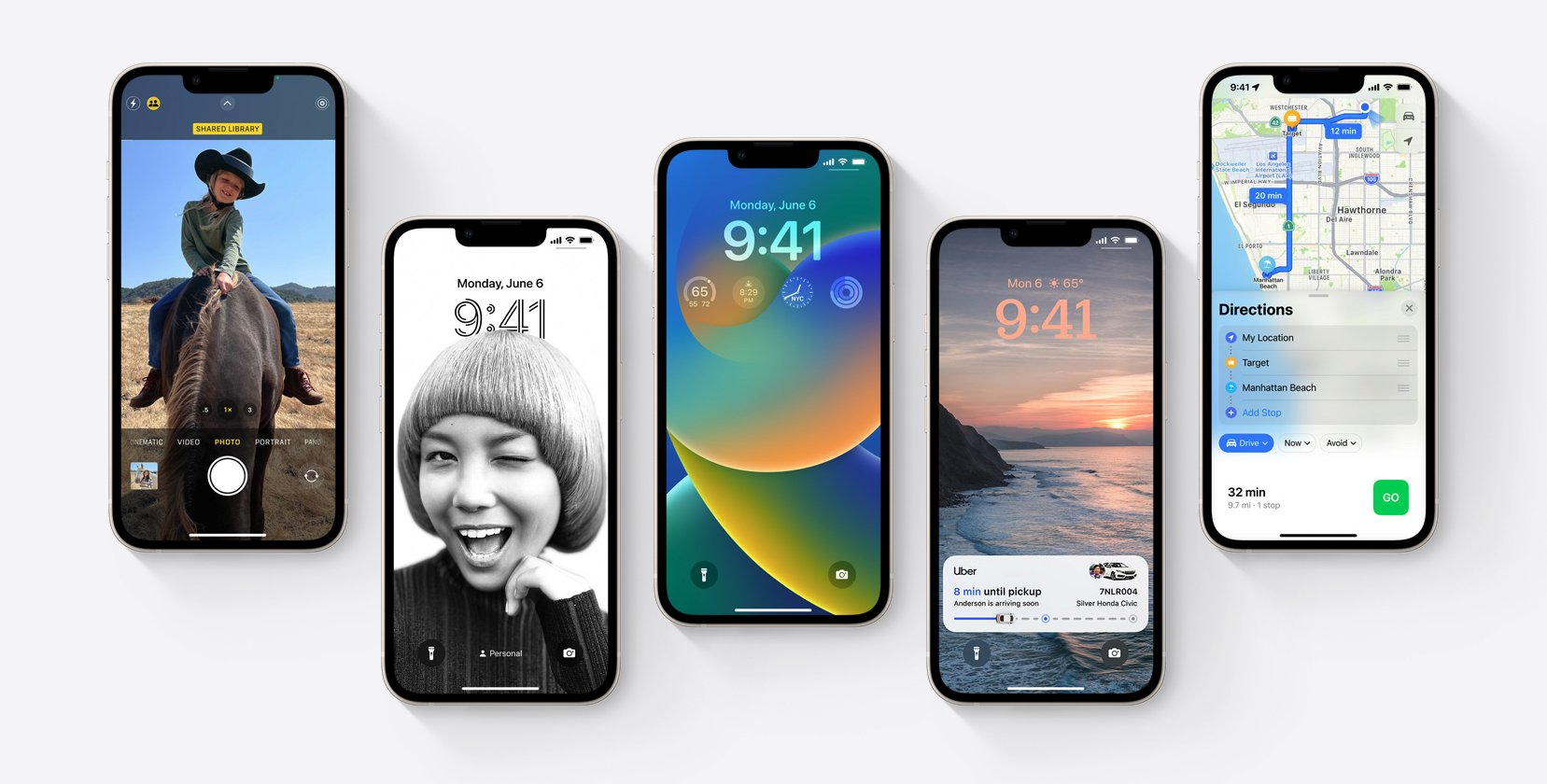
Come impostare i widget sulla schermata di blocco Samsung
- Jděte fare registrazione.
- Scegli un'offerta Blocca lo schermo.
- Seleziona un'opzione qui Gadget.
Questo menu ti mostrerà un elenco di widget disponibili nella schermata di blocco, incluso il widget musicale, la pianificazione di oggi, le prossime notifiche, il benessere digitale, le routine Bixby, il meteo o la segreteria telefonica. Ognuna di queste utilità può essere abilitata o disabilitata in base alle proprie esigenze.
I widget sulla schermata di blocco verranno quindi visualizzati nello stesso ordine in cui sono elencati nel menu di questa impostazione. Ma li raggruppi semplicemente con il menu Morto sonno in alto a destra. Trascinando successivamente gli elementi, li disponi secondo le tue necessità. Offerta Visualizza su Always On Display quindi abilitare o disabilitare i widget sul display sempre attivo.
Potrebbe interessarti

Come accedere ai widget
Puoi farlo in due modi, sulla schermata di blocco stessa o su Always On. Per visualizzare i widget nella schermata di blocco, tocca semplicemente l'orologio. Per visualizzare i widget sul display Sempre attivo, tocca due volte l'orologio in modalità Sempre attivo e trascinalo verso l'alto o verso il basso. Verrà visualizzato un elenco di widget.
Come modificare l'aspetto Always On
Sì, sui telefoni Samsung puoi anche modificare l'aspetto del display Always On stesso. Basta andare al negozio Galaxy Negozio, passa ai preferiti aplikace e seleziona qui Motivi. Successivamente, qui vedrai la raccolta dei migliori Always On Display, dalla quale potrai scegliere quello che ti piace e scaricarlo sul tuo dispositivo. Alcuni sono animati, altri a pagamento, altri gratuiti, ognuno sicuramente sceglierà.



















